Корректировать смещение изображения
Если отпечатанное изображение перекошено, можно попытаться выполнить коррекцию смещенного изображения, выровняв поля по "i", т.е. расстоянию от левого края бумаги до области печати, и "j".
ПРИМЕЧАНИЕ |
Выполнить настройку можно также с помощью направляющего листа. (См. "Настройка положения изображения с помощью направляющего листа".) |

1.
Нажмите клавишу  .
.
 .
.2.
Нажмите клавиши [Предпочтения] → [Параметры бумаги] → [Параметры управл. типом бумаги].
3.
Выберите в списке тип бумаги, который требуется править, → нажмите клавишу [Детали/ Правка].
4.
Нажмите клавишу [Изменить] в пункте <Настройка положения изобр.>.
5.
Нажмите клавишу [Не использо- вать сканер].
6.
Нажмите клавиши [Задать детали] → [Корр. изобр. Смещение].

Если требуется ввести значения, измеренные вручную для тестовой страницы:
ПРИМЕЧАНИЕ |
Для настройки положения изображения на длинных листах распечатайте тестовую страницу на длинном листе. Эффективность настройки можно увеличить по сравнению с тестовой страницей, распечатанной с помощью [Вывод тестовой страницы] в меню <Коррекция смещения изобр.>. (Тестовая страница для длинного листа доступна на веб-сайте интерактивных руководств.) |
нажмите клавишу [Вывод тестовой страницы].

Введите количество экземпляров тестовой страницы, которые требуется получить, → нажмите клавишу [Далее].
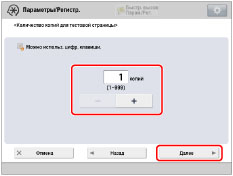
ПРИМЕЧАНИЕ |
Если положение изображения сильно различается, можно повысить точность коррекции, отпечатав несколько тестовых страниц и используя среднее значение измеренной длины. |
Выберите источник бумаги, содержащий бумагу пользовательского формата → нажмите клавишу [Пуск печати].
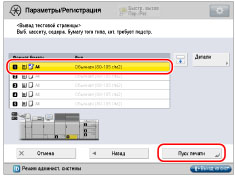
Выполняется печать тестовой страницы.
Вручную измерьте длину меток "i" и "j" на тестовой странице.
Метка "i" печатается на левой стороне ведущего края, а метка "j" печатается на левой стороне заднего края в направлении подачи.
Стандартный формат | Длинный лист |
 |  |
Пример. "i" = 21,0 мм и "j" = 20,5 мм
Измерьте длину меток "i" и "j" правильно, как показано ниже.
Правильно | Неправильно |
Стандартный формат  Длинный лист  | Стандартный формат  Длинный лист  |
Вернитесь к экрану <Коррекция смещения изобр.> → введите измеренную длину [I] и [J] (для длинного листа измеренная длина [h], [i] и [j]) для лицевой и обратной сторон.
Используя следующие два числовых значения и h = 360,0 (для длинного листа: h = 360,0/450,0/550,0/650,0 для [h], ближайшей к задней кромке бумаги), устройство настраивается так, чтобы область печати и бумага стали параллельными.

[I]: | введите измеренную длину метки "i" на тестовой странице. |
[J]: | введите измеренную длину метки "j" на тестовой странице. |
Следуя примеру, введите 21,0 для "i" и 20,5 для "j".
Выполняется коррекция разницы между "i" и "j" (0,5 мм).
нажмите клавишу [OK].
По мере необходимости заново отпечатайте тестовую страницу и проверьте положение изображения. Если требуется выполнить дальнейшие настройки, повторите шаги, приведенные выше.
В случае коррекции положения с использованием каких-либо отпечатанных изображений:
проверьте положение изображения на выведенной бумаге.

Пример. h = 360,0 мм, i = 19,0 мм и j = 18,0 мм
Измерьте следующую длину на выведенной бумаге и введите измеренную длину.
На основании следующих трех числовых значений устройство выполняет настройку таким образом, чтобы область печати и бумага стали параллельными.

[H]: | введите измеренную длину левого края области печати. |
[I]: | введите измеренное расстояние от левой стороны ведущего края области печати до левой стороны края бумаги. |
[J]: | введите измеренное расстояние от левой стороны заднего края области печати до левой стороны края бумаги. |
Следуя примеру, введите 360,0 для [H], 19,0 для [I] и 18,0 для [J].
Выполняется коррекция разницы между "i" и "j" (1,0 мм).
нажмите клавишу [OK].
По мере необходимости заново отпечатайте тестовую страницу и проверьте положение изображения. Если требуется выполнить дальнейшие настройки, повторите шаги, приведенные выше.
7.
Нажмите клавиши [OK] → [OK].
ПРИМЕЧАНИЕ |
Для восстановления накопленного значения нажмите клавишу [Восстановить исх. парам.]. |